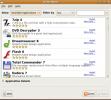كيفية منع تمزق الشاشة على لينكس
أصبحت بيئات سطح المكتب أفضل وأفضل في التعامل مع مشاكل تمزق الشاشة المزعجة. على الرغم من ذلك ، يواجه المستخدمون في جميع بيئات سطح المكتب الشائعة هذه المشكلة بانتظام. نظرًا لأن مشكلة تمزق الشاشة في Linux لا تزال مشكلة كبيرة ، سنتحدث اليوم عما يجب فعله عندما ترى دموع الشاشة على Linux.
إصلاح جنوم شل
شلوم جنوم يقوم بعمل ممتاز لمنع تمزق الشاشة بشكل افتراضي. إذا كنت تواجه مشكلات في بيئة سطح مكتب Gnome Shell ، فإن أفضل ما يمكنك فعله هو التبديل إلى جلسة Gnome Wayland ، بدلاً من تشغيل وضع X11 القديم. إنه أكثر حداثة ولديه دعم عرض أفضل.

إذا لم ينجح استخدام جلسة Wayland لـ Gnome Shell ، يمكنك التخفيف من مشاكل تمزق الشاشة المزعجة باستخدام جلسة X11 مع السائقين نفيديا الملكيةأو برامج تشغيل Intel مفتوحة المصدر أو برامج تشغيل AMD الخاصة.
إصلاح KDE Plasma 5
ال كيدي بلازما 5 بيئة سطح المكتب لديها بعض من أفضل الإعدادات والخيارات للتخفيف من مشاكل تمزق الشاشة. جميع التعديلات والخيارات موجودة في إعدادات الملصق في Plasma.
بشكل افتراضي ، يتم تكوين البلازما للتعامل مع تمزق الشاشة ، على الرغم من أن الإعدادات الافتراضية ليست الأفضل ، ومتى عند تشغيل مقاطع فيديو محددة بملء الشاشة ، ستظل على الأرجح تعاني من بعض الدموع المزعجة والمزعجة على KDE Plasma 5.
انتقل إلى إعدادات Vsync على سطح مكتب Plasma ؛ ابدأ بالضغط على مفتاح Windows على لوحة المفاتيح. ثم استخدم ميزة البحث لكتابة مصطلح "compositor".
في نتائج البحث ، حدد رمز "الملحن" وقم بتشغيله للوصول إلى إعدادات عرض سطح مكتب KDE Plasma.

انتقل إلى قائمة "منع التمزق" وقم بتغيير الإعداد الافتراضي (التلقائي) إلى "إعادة ملء الشاشة" ، وانقر فوق الزر "تطبيق" لتغييره. يجب أن يقضي هذا التعديل السريع على مشاكل تمزق الشاشة أو على الأقل يخففها على سطح مكتب KDE Plasma 5.
إصلاحات KDE الأخرى
بمجرد تغيير كيفية تعامل مؤلف KDE مع إعادة طلاء الشاشة ، يجب إصلاح Vsync. ومع ذلك ، لا يزال هناك المزيد الذي يمكنك فعله لتعديل سطح المكتب بحيث يتعامل بشكل أفضل مع تمزق الشاشة. ابحث في تطبيق الملحن ولا تتردد في العبث بسرعة الرسوم المتحركة وخلفية العرض. تغيير هذه الإعدادات حتى تختفي المشكلة.
إصلاح ماتي
استخدام بيئة سطح المكتب Mate؟ إذا كان الأمر كذلك ، فستكون سعيدًا بمعرفة أنه على الرغم من أنه من مخلفات الأيام القديمة على Linux ، إلا أنه يحتوي على البعض الحيل الحديثة في جعبته التي تسمح للمستخدمين بالتخلص من مشاكل تمزق الشاشة المزعجة أثناء الاستخدام عليه.
أفضل طريقة للتعامل مع مشكلات تمزق الشاشة على سطح المكتب Mate هي تثبيت أداة Mate-tweak. يأتي مع الكثير من خيارات التكوين السهلة ، بما في ذلك القدرة على تبديل الملصق الافتراضي بسرعة مع الآخرين الذين يتعاملون بشكل أفضل مع تمزق الشاشة.
الكثير من أنظمة التشغيل Linux التي تأتي مع بيئة سطح المكتب Mate لها قرص Mate-tweak أداة مثبتة مسبقًا ، ومع ذلك ، ليس كل توزيع يدعمها يمنح المستخدمين التطبيق خارج صندوق. قبل أن نبدأ ، يجب عليك اتباع الإرشادات أدناه لمعرفة كيفية تثبيت التطبيق على نظام التشغيل Linux الخاص بك.
أوبونتو
sudo apt install mate-tweak
ديبيان
sudo apt-get install-tweak
قوس لينكس
هل تريد استخدام قرص Mate في Arch Linux؟ مطلوب لبناء البرنامج من مستودع مستخدم Arch Linux. لسوء الحظ ، تحتوي حزمة Mate tweak AUR على الكثير من التبعيات الفردية ، لذلك ستحتاج إلى ذلك استخدام مساعد AUR.
يتطلب الحصول على عمل مساعد AUR حزمة Git وحزمة Base-devel ، لذا قم بتشغيل محطة طرفية وأدخل الأوامر التالية.
sudo pacman -S git base-devel
بعد ذلك ، قم بتثبيت مساعد Trizen AUR.
استنساخ بوابة https://aur.archlinux.org/trizen.git. مؤتمر نزع السلاح trizen. makepkg -sri
انتهي باستخدام تطبيق Trizen لتثبيت قرص Mate.
تريزين -S زميله قرص
فيدورا
عذرا مستخدمي فيدورا! لا توجد حاليًا طريقة لإدخال تعديلات على Mate على نظام التشغيل. لحسن الحظ ، يبدو أن دوران Fedora لـ Mate يعمل بشكل أفضل في منع مشاكل تمزق الشاشة من غيرها ، حيث يستخدم Compiz ، وهو مؤلف لائق.
OpenSUSE
sudo zypper قم بتثبيت أداة التعديل
بمجرد تشغيل التطبيق وتشغيله ، قم بفتحه بالضغط Alt + F2 وكتابة "قرص التعديل" في المربع. ثم ، انقر على "Windows" في الشريط الجانبي للانتقال إلى إعدادات إدارة نافذة Mate.

ضمن النوافذ ، مرر لأسفل إلى القسم الذي يقول "مدير النوافذ". انقر فوق القائمة ، وقم بتبديلها من Marco إلى "Compiz (تأثيرات سطح المكتب المتقدمة المسرّعة GPU)". سيؤدي التبديل إلى Compiz إلى التخلص من جميع تمزقات الشاشة على سطح المكتب Mate
إصلاحات ماتي أخرى
في مقال سابق ، كتبت عن كيفية تمكين Compptonitor كومبتون في بيئات سطح المكتب خفيفة الوزن مثل Mate. إذا كنت تواجه مشكلات في Compiz ، ففكر في قراءة قسم Mate في المنشور على Compton. إنها ليست جيدة مثل Compiz من حيث الموثوقية ، ولكنها بديل قوي عند محاولة التعامل مع تمزق الشاشة على Mate.
إصلاح XFCE4
يبدو أن تمزق الشاشة ميزة في بيئة سطح المكتب XFCE4. إذا كنت تستخدم هذا التوزيع ، بغض النظر عن مدى قوة بطاقة رسومات جهاز كمبيوتر Linux ، فمن المحتمل أنك واجهتها ، والصبي مزعج. لحسن الحظ ، من السهل جدًا إصلاحه ، من خلال تبديل المؤلف الافتراضي للمؤلف Compton.

يعد تثبيت Compton كبديل لبيئة سطح المكتب XFCE4 أمرًا مملاً ، لذلك ، بدلاً من تجاوزه هنا ، ستحتاج إلى مراجعة مشاركتنا حول كيفية تمكين تكوين النوافذ في بيئات سطح المكتب خفيفة الوزن، وقم بالتمرير لأسفل إلى قسم XFCE4.
إصلاح LXDE / LXQt

LXDE و LXQt بيئات سطح مكتب خفيفة الوزن ، ولا تأتي بأي طريقة لمنع تمزق الشاشة. إذا كنت تستخدم أيًا من بيئات سطح المكتب هذه ، فيمكنك إصلاحها عن طريق تثبيت Compptonitor Compton. لمزيد من المعلومات حول كيفية القيام بذلك ، تحقق من قسم "LXDE / LXQt" في هذا المنشور.
بحث
المشاركات الاخيرة
كيفية تنظيم ألعاب الفيديو على لينكس مع Lutris
هل لديك الكثير من ألعاب الفيديو مثبتة على جهاز الكمبيوتر الخاص بك ل...
تثبيت برامج ويندوز في أوبونتو مع أبواب النبيذ
أبواب النبيذ هو تطبيق مصمم لتثبيت برامج windows على أنظمة Linux. إن...
Recoll هو أداة بحث النص الكامل لـ Linux للعثور على النص في أي ملف
أعد هو تطبيق مفتوح المصدر لتحديد النص من داخل الملفات في أي مكان في...